
发布时间:2021-12-10 15: 48: 01
品牌型号:DELL Vostro 15-3578
系统:Windows 10 21H1 64位家庭中文版
软件版本:GoldWave 6.57
调整音频的软件有很多,但是能够把音频的速度变慢并不会调整音调的神器非GoldWave莫属。那就让我们一起来看看GoldWave是怎么成功降速——把速度慢下来的。
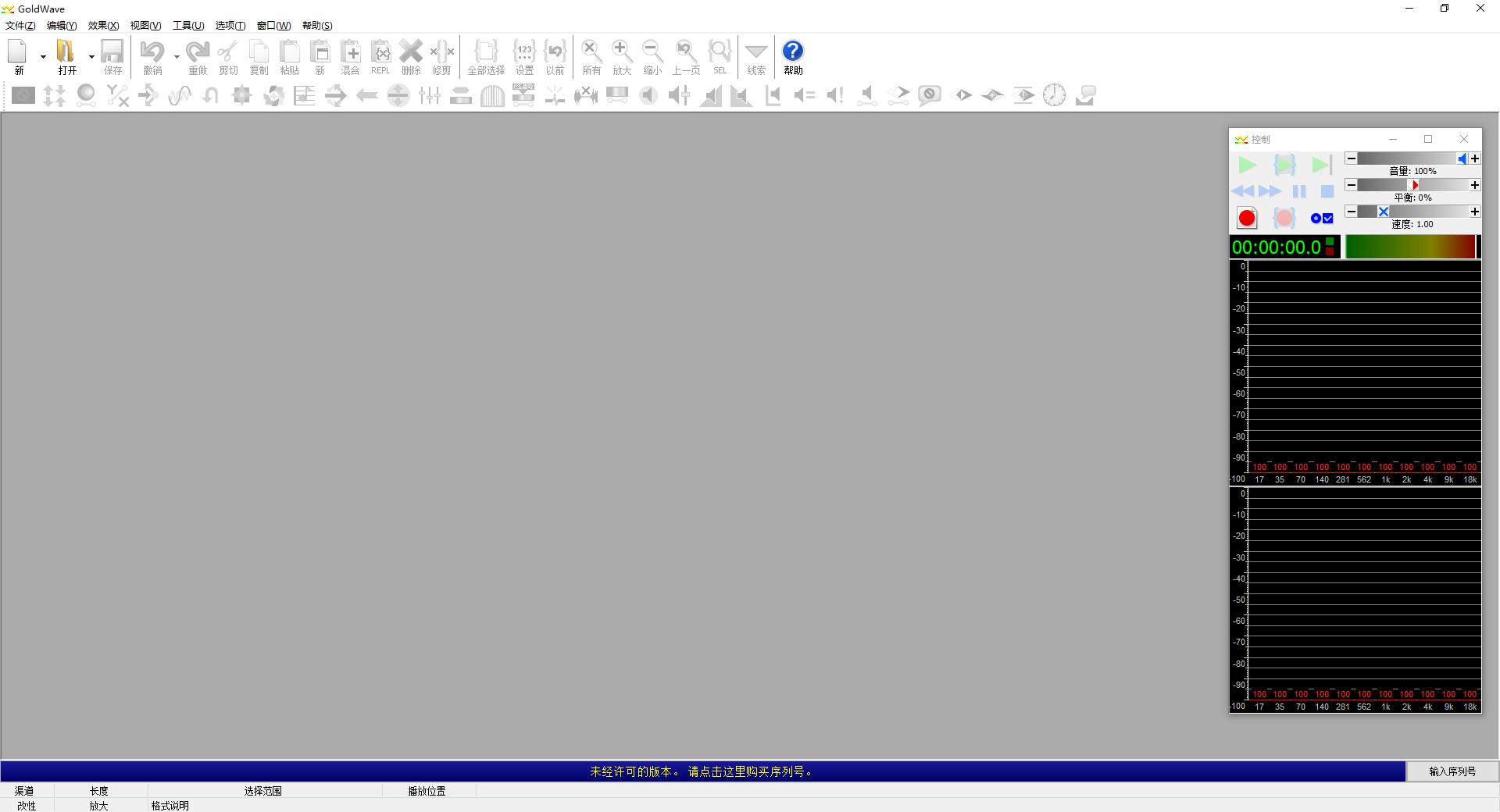
一、GoldWave降速
步骤一:打开要调整的音频之后,要选择“时间”效果进行调速。
时间效果有两种方式进行选择:第一种是点击“效果”→“时间”效果。
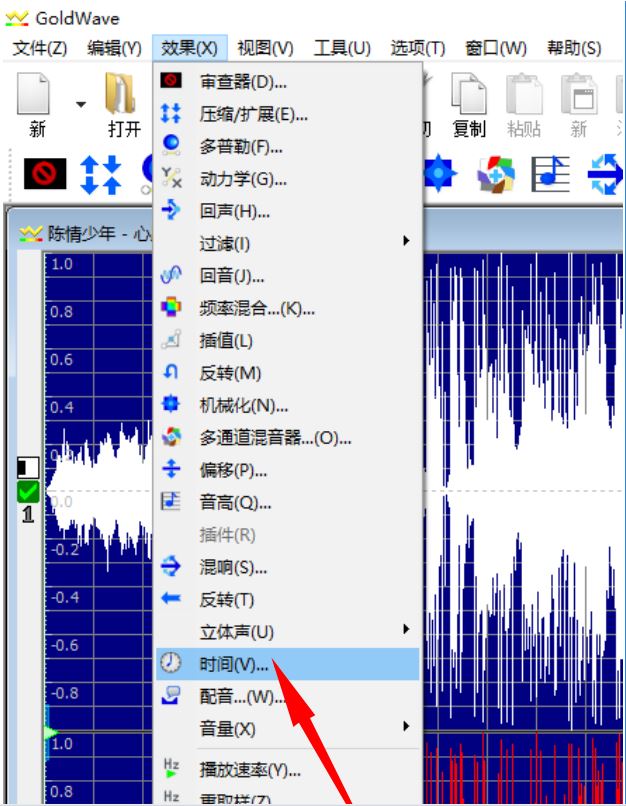
第二种是直接点击效果栏里面的“时钟”即可。
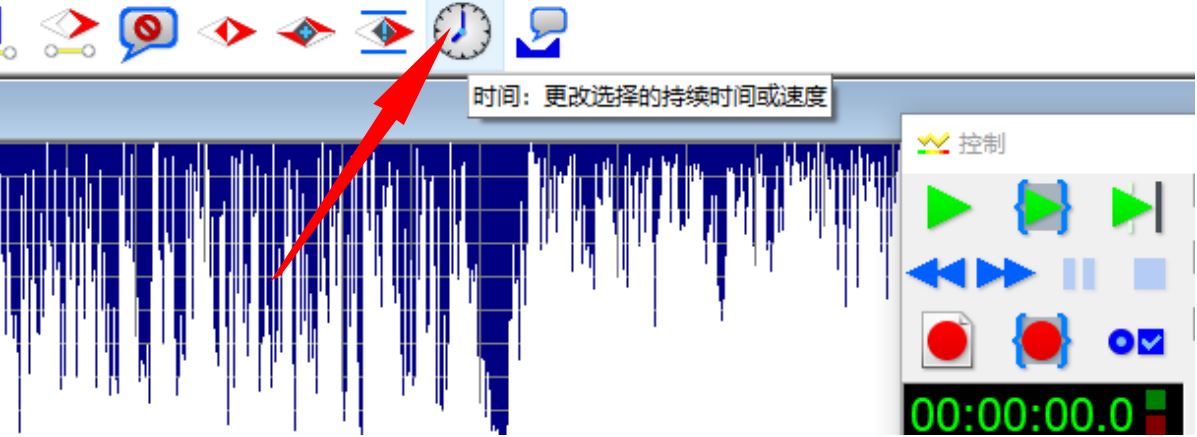
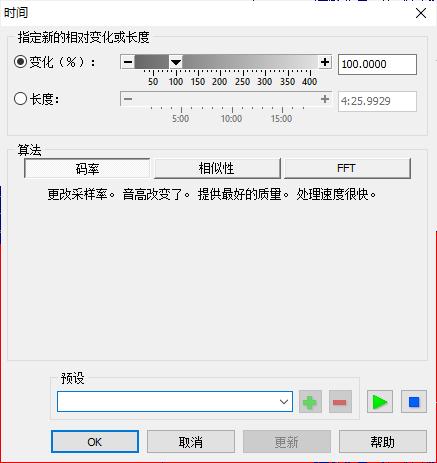
步骤二:选择算法
算法有三种,但是调整后的音频质量比较高的是“相似性”和“FFT”算法。如果对处理速度有要求以及对音质需求不高的话选择“相似性”算法即可。
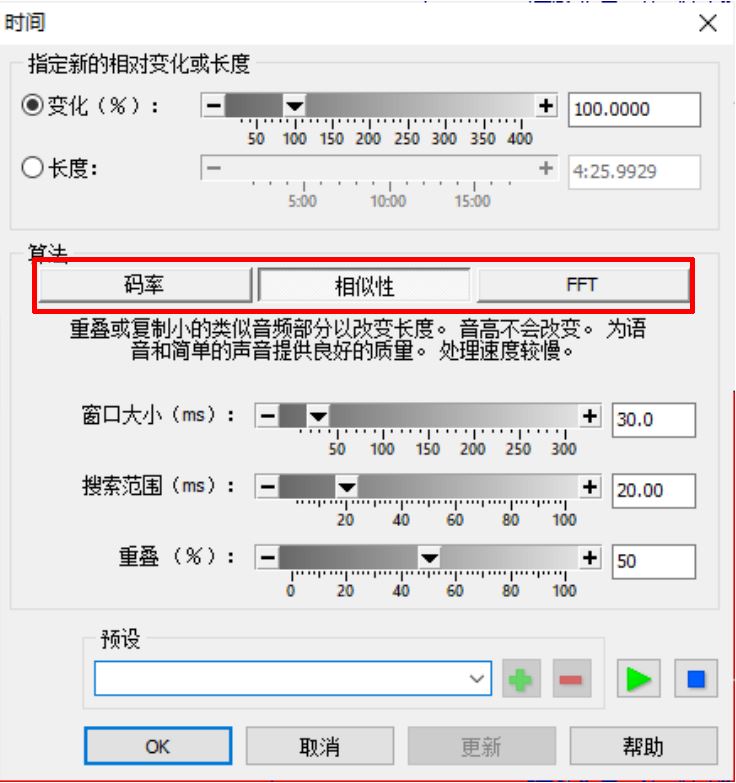
步骤三:调整预设
算法选择好了之后要选择预设才能真正进行降速。
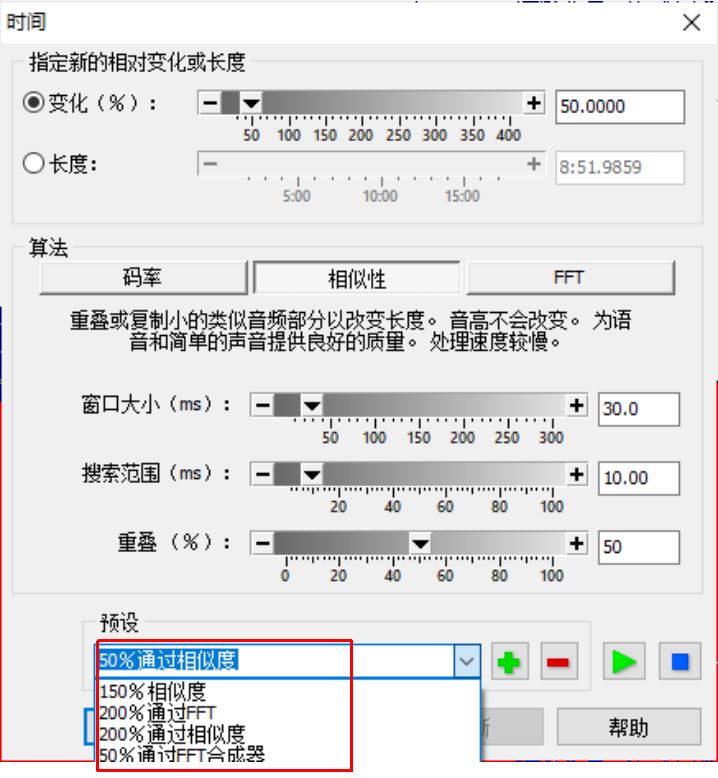
步骤四:进行试听,并确定效果
很多人调整好了效果之后,不知道调整后的结果,对结果不满意又花费很多时间进行调整,所以GoldWave中的试听功能就显得尤为重要。
试听过后,对调整效果后的结果满意,点击“确定”就可以对于整个音频歌曲增加降速的效果了。
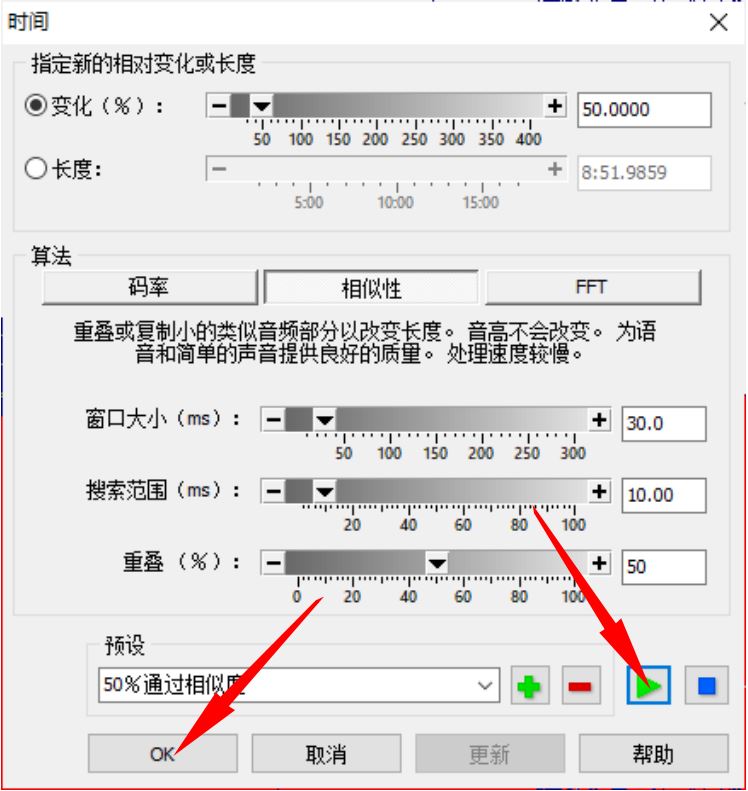
步骤五:另存音频
另存最终音频即可完成。

二、GoldWave怎么把速度放慢
步骤一:打开音频,选择“时间”效果
在菜单栏的“效果”选项中选择“时间”。
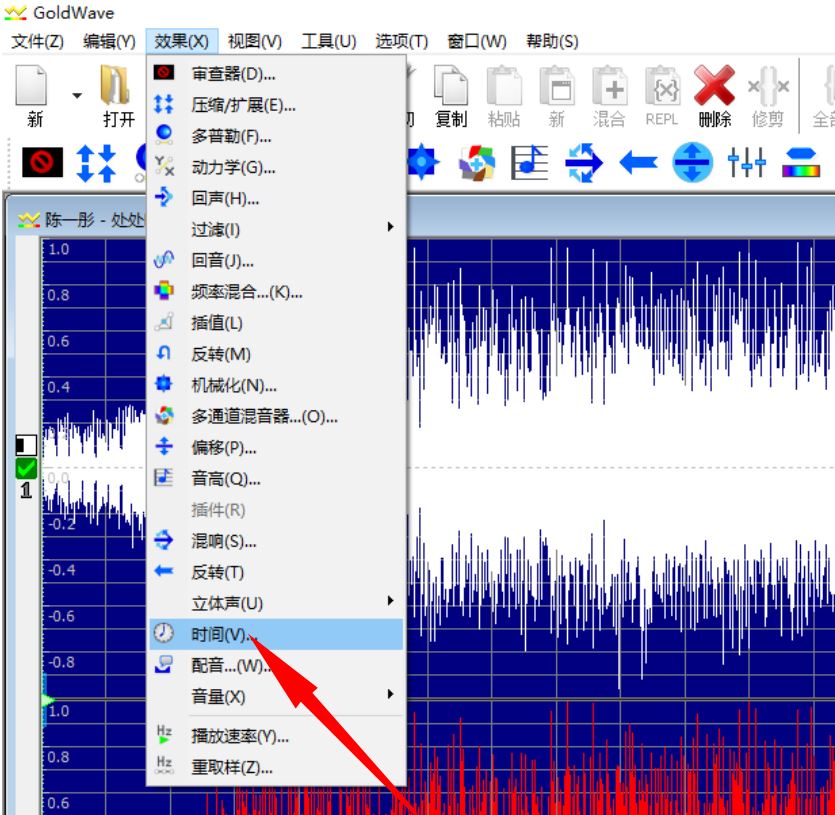
步骤二:选择预设
把速度放慢的话我们可以直接选择预设,速度放慢的选项有“50%通过FFT合成器”、“50%通过相似度”、“60%通过FFT”、“80%通过相似度”、“通过率50%”等预设。
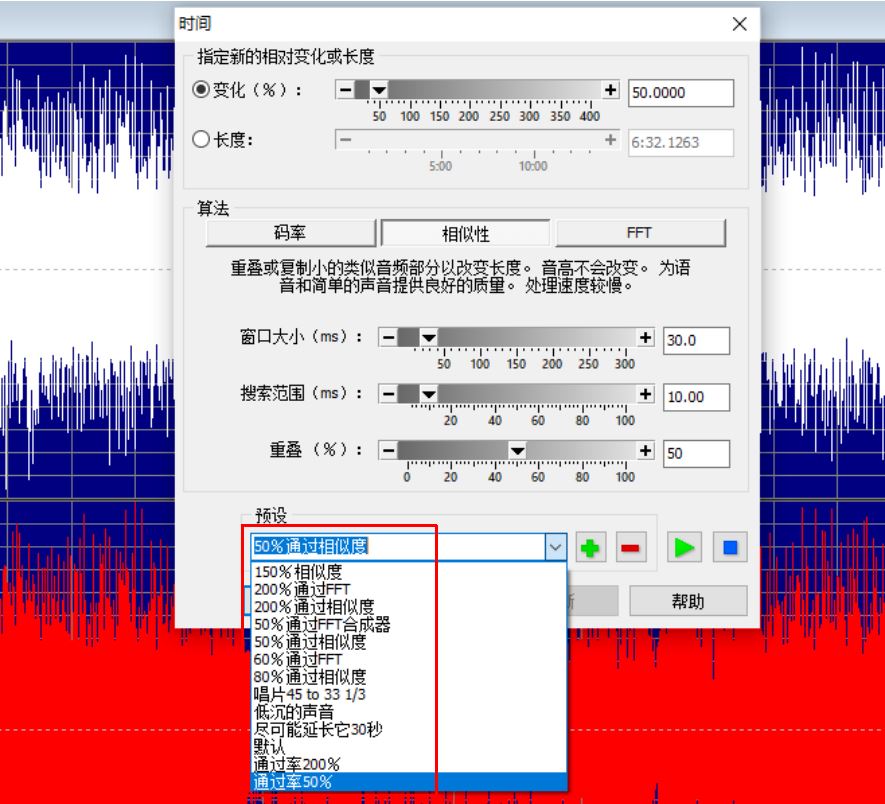
步骤三:试听并确定效果
选择好了预设之后可以进行试听,对调整后的效果满意,点击确定即可。
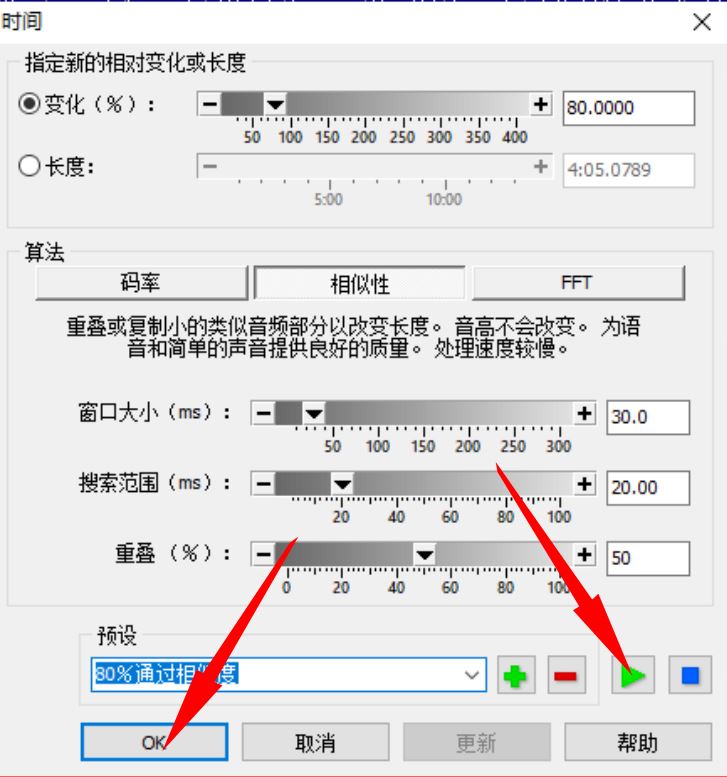
步骤四:另存音频
确定好最终效果之后,点击另存进行保存最终效果。

GoldWave不仅能降速,把速度放慢下来而且还不损坏音质,是调整音频效果比较适合的选择。
作者:糖糖
展开阅读全文
︾